Smarte Lampen von Philips, ein Thermostat von Tado, Steckdosen von Eve und eine Überwachungskamera von Logitech: Das Smarthome besteht selten aus Geräten von nur einer Marke, sondern setzt sich aus Produkten unterschiedlicher Unternehmen zusammen. Für dich bedeutet das in der Regel, dass du zahlreiche Apps zur Steuerung benötigst. Es gibt allerdings auch Dienste, die Geräte bündeln und so komfortabler steuern können. Dazu gehört das Apple HomeKit. Doch was steckt genau dahinter? Was kann HomeKit? Und welche Geräte sind überhaupt damit kompatibel? Hier erfährst du alles dazu.
Apple HomeKit ist kein physisch existierendes Produkt. Es handelt sich dabei also nicht um ein Gerät, dass du dir kaufen kannst. Vielmehr ist es ein Software-Gerüst, dass Entwickler nutzen können. Sollten sie sich dafür entscheiden, müssen sie bestimmte Herausforderungen erfüllen. So ist eine Anmeldung beim HomeKit-Programm von Apple notwendig. Außerdem brauchen die Geräte einen Co-Prozessor, der für die Verschlüsselung der Daten notwendig ist. Diesen Part kann aber auch eine Bridge übernehmen, die zwischen der Lampe, Steckdose oder ähnlichem und dem Router geschaltet ist.
Hast du ein HomeKit-fähiges Produkt gekauft und in dein heimisches Netzwerk eingebunden, brauchst du nur noch ein Gerät von Apple. Darauf ist die HomeKit-App meist vorinstalliert. Sie heißt allerdings nicht „HomeKit“, sondern schlicht “Home“. Auf folgenden Geräten ist sie zu finden:
- Apple iPhone ab iOS 8 (iPhone 4S und neuer)
- Apple iPad ab iOS 8 (iPad 2, iPad Mini oder iPad Air und neuer)
- Apple iMac, MacBook Pro, MacBook Air, Mac Mini, iMac Pro und Mac Pro ab macOS Mojave
Apple will mit HomeKit also eine zentrale Steuerung bieten. Im Fokus steht somit, dass du in der Home-App all deine HomeKit-Geräte findest und ihre individuellen Funktionen steuern kannst. Eingeteilt in einzelne Kategorien sind das meist folgende Features:
- Leuchten: einschalten, ausschalten, dimmen und ggf. Farben wechseln
- Steckdosen: einschalten, ausschalten und ggf. eine Zeitschaltuhr einrichten
- Thermostate: Temperatur einstellen und ggf. eine Zeitschaltuhr einrichten
- Türschlösser: aufsperren und zusperren
- Sicherheitskameras: Live-Bild einsehen und ggf. eine Reaktion erzeugen
- Sensoren: Pusch-Benachrichtigungen erhalten
- Verschiedene Geräte: Geofencing einstellen

Das sind die Grundfunktionen von HomeKit, die du direkt über die Hauptansicht der Home-App steuern kannst. Allerdings gibt es noch weitere Features, die in der Praxis sehr nützlich sein können. Eine davon ist das Festlegen von Räumen. Du kannst alle möglichen Geräte zusammen in einen virtuellen Raum zusammenfassen. Hast du beispielsweise ein Thermostat und smarte Beleuchtung im Wohnzimmer, fügst du die Geräte zu diesem Raum hinzu. Dann kannst du sie zusammen steuern, etwa, um am Abend alles auszuschalten.
Eine weitere Funktion sind die Szenen. Hier kannst du kleinere Automationen festlegen. So dimmt sich die Beleuchtung in einem Raum beispielsweise am Abend langsam herunter oder die Steckdose der Kaffeemaschine springt am Morgen automatisch an und aktiviert so die Maschine. Auch smarte Jalousien lassen sich zum Beispiel beim Aufstehen öffnen.
Noch mehr Möglichkeiten bietet dir die individuelle Automation. Richtest du eine solche ein, reagieren deine Geräte wie gewünscht. So kannst du etwa Sensoren und Lampen aufeinander abstimmen, das Geofencing zu einem Teil der Automation machen und vieles mehr. Allerdings benötigst du in diesem Fall eine Steuerzentrale für HomeKit. Als solche dienen verschiedene Geräte von Apple.
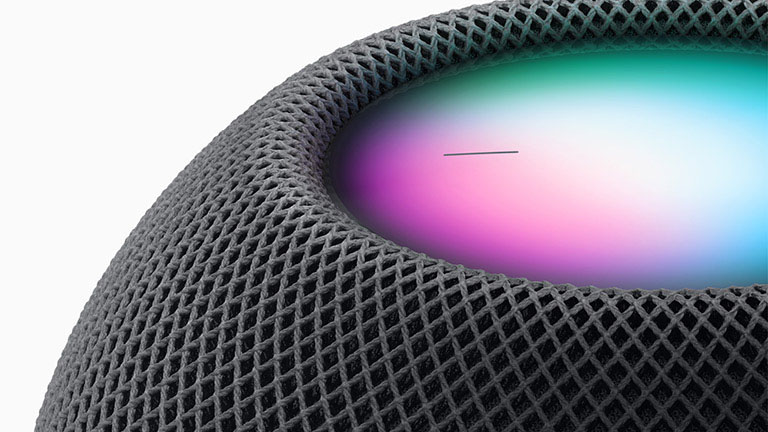
Das sind die Steuerzentralen von Apple HomeKit:
- Apple HomePod und HomePod Mini: Die smarten Lautsprecher von Apple lassen dich dein Smarthome über die Sprachassistenz Siri steuern, dienen aber auch als Zentrale für die Automation von HomeKit-Geräten.
- Apple TV (Gen. 4 und neuer): Nicht nur für Netflix & Co. ist die Streaming-Box Apple TV zu gebrauchen, sondern auch für dein Smarthome. Die HomeKit-Technologie ist hier nämlich eingebaut, wodurch das Gerät als Steuerzentrale dienen kann.
- iPad (iOS 10 oder neuer): Auch ein iPad lässt sich als Steuerzentrale einrichten. Gedacht ist diese Anwendung für den Fall, dass du es als solche etwa an einer Wand fixierst.
Bei allen Steuerzentralen ist die Sprachassistenz Siri mit an Bord. Beim HomePod und HomePod Mini hört sie über mehrere Mikrofone zu und ist so auch von weiter entfernten Stellen im Raum gut ansprechbar. Beim iPad musst du schon etwas näher dran sein, damit sie auf den Zuruf „Hey Siri!“ reagiert. Bei einem Apple TV ist es komplizierter, weil du dafür in die Fernbedienung sprechen musst. Damit eignet sich die Box nur bedingt für die Sprachsteuerung über Siri.
Apropos Siri: Die Sprachassistentin ist durchaus lernfähig. Gerade bei der Steuerung des Smarthomes stellt sie Routinen in deinem Alltag fest und aktiviert oder deaktiviert dann sogar Geräte anhand eines bestimmten Kommandos. Theoretisch kann sie dann etwa mit „Siri, mir ist kalt“ das Heizkörper-Thermostat in dem Raum hochdrehen, in dem du dich gerade befindest. Das gilt natürlich nur für smarte Thermostate, die über HomeKit im Smarthome eingebunden sind.
Nun weißt du, was HomeKit ist und wie es funktioniert. Um es nutzen zu können, brauchst du aber natürlich die passenden Geräte für dein Smarthome. Waren die vor ein paar Jahren noch rar gesät, gibt es heute im Handel zahlreiche dieser Produkte. Mittlerweile sind es sogar so viele, dass sie an dieser Stelle nur schwer in Form einer Liste abzubilden sind. Zum Glück hat Apple aber eine Seite eingerichtet, auf der alle aktuell kompatiblen Geräte zu finden sind. Die Liste aktualisiert das Unternehmen ständig. Es kann aber sein, dass neueste Produkte hier erst etwas später auftauchen:
Alle HomeKit-kompatiblen Geräte bei Apple.com
Tipp: Schaue vor dem Kauf genau auf die Verpackung. HomeKit-Produkte sind meist mit einem kleinen Hinweis darauf ausgezeichnet. Dieser stellt meist das Home-Icon zusammen mit der Aufschrift „Works with Apple HomeKit“ dar.
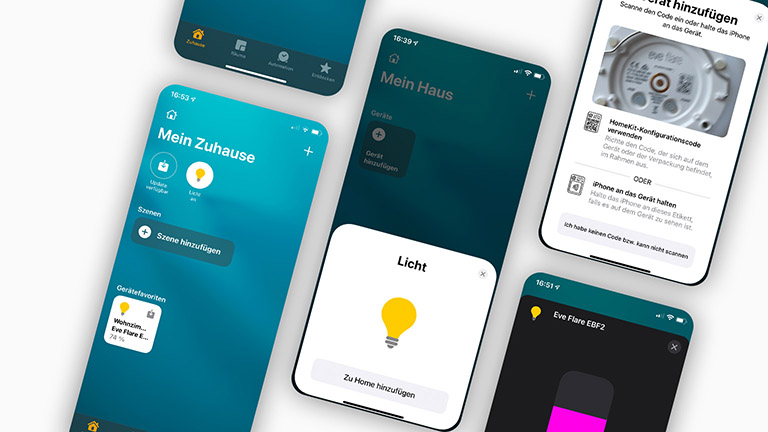
Kaufst du ein Gerät, dass mit HomeKit kompatibel ist, und schließt es daheim an, taucht es nicht automatisch in der Home-App auf deinem Smartphone, Tablet oder Mac auf. Stattdessen musst du es zunächst hinzufügen. Das geht meist ganz einfach:
- Schau, ob auf dem Gerät selbst oder auf seiner Verpackung ein Konfigurationscode zu finden ist. Das ist meist ein QR-Code zusammen mit ein paar Zahlen. Es kann auch sein, dass du ein WLAN-Zeichen mit ein paar Zahlen findest. Auch dann ist das schnelle Verbinden möglich.
- Nimm nun den Code oder das Gerät und dein iPhone oder iPad zur Hand.
- Starte die App „Home“.
- Drücke oben rechts auf das Plus und wähle dann „Gerät hinzufügen“.
- Scanne nun mit der Kamera den Konfigurationscode oder halte das Gerät an dein iPhone/iPad.
- Auf dem Display siehst du nun, um welche Art von Gerät es sich handelt. Bestätige mit „Zu Home hinzufügen“.
- Die Geräte verbinden sich nun miteinander. Das kann einige Minuten dauern. Stelle sicher, dass sie nicht zu weit voneinander entfernt sind. Schaue außerdem, dass das Smarthome-Gerät eingeschaltet ist.
- Hat alles geklappt, taucht das Gerät in der Home-App auf und lässt sich steuern.
Mit HomeKit von Apple bekommst du ein praktisches Tool, mit dem du die zahlreichen Geräte in einem Smarthome mit nur einer App steuern kannst. Den vollen Funktionsumfang mit Fernsteuerung gibt es aber nur, wenn beispielsweise ein Apple HomePod als Zentrale dient. Beim Kauf der Smarthome-Geräte solltest du unbedingt darauf achten, dass diese auch mit HomeKit kompatibel sind. Ist all das gegeben, lassen sich sogar Automationen anlegen, und die Steuerung über die Sprachassistenz Siri klappt auch. Aufgrund der intuitiven Bedienung und der vielfältigen Möglichkeiten ist HomeKit für Apple-Nutzer aktuell das beste Smarthome-System.
Disclaimer Die OTTO (GmbH & Co KG) übernimmt keine Gewähr für die Richtigkeit, Aktualität, Vollständigkeit, Wirksamkeit und Unbedenklichkeit der auf updated.de zur Verfügung gestellten Informationen und Empfehlungen. Es wird ausdrücklich darauf hingewiesen, dass die offiziellen Herstellervorgaben vorrangig vor allen anderen Informationen und Empfehlungen zu beachten sind und nur diese eine sichere und ordnungsgemäße Nutzung der jeweiligen Kaufgegenstände gewährleisten können.






